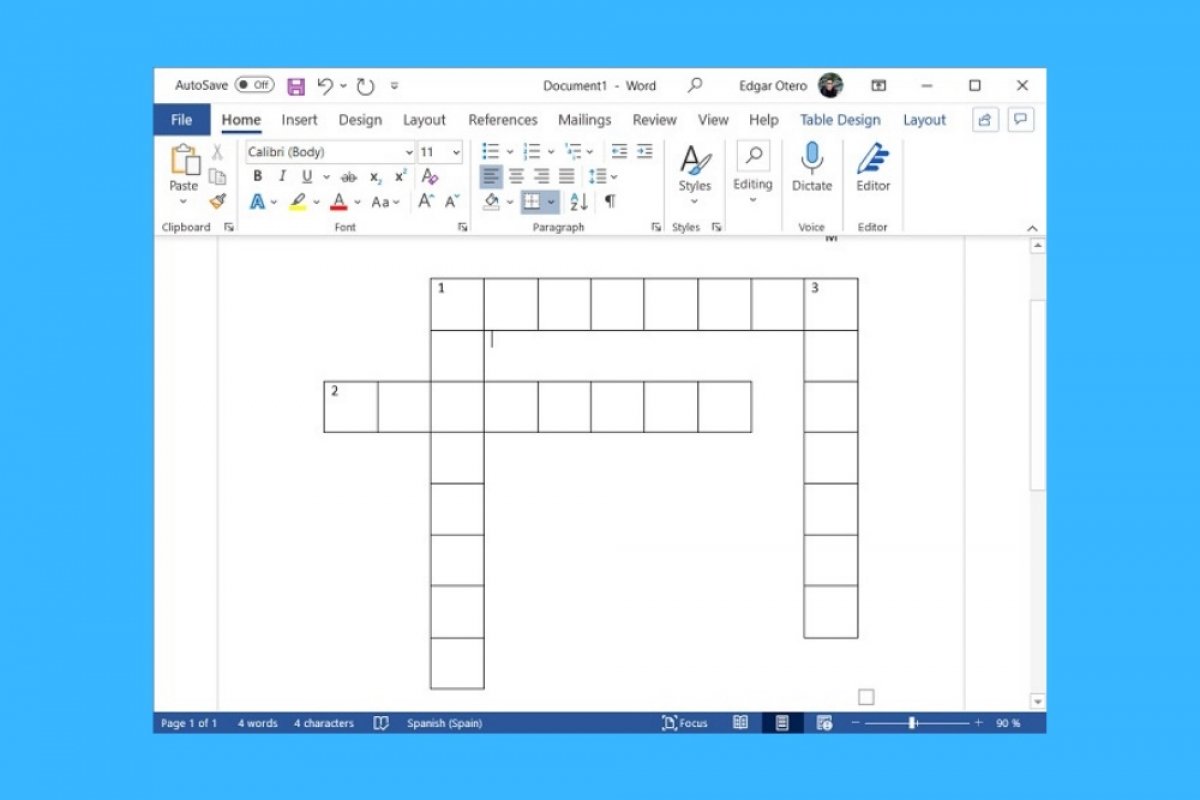Word es un procesador de texto extremadamente completo. Además de los documentos más básicos, también te permite crear contenido más complejo, como los crucigramas. Si estabas pensando en utilizar Word para crear uno tú mismo, seguidamente te contamos cómo hacerlo.
El primero paso para crear un crucigrama en Word es insertar una tabla. Debes dirigirte a la sección Insert.
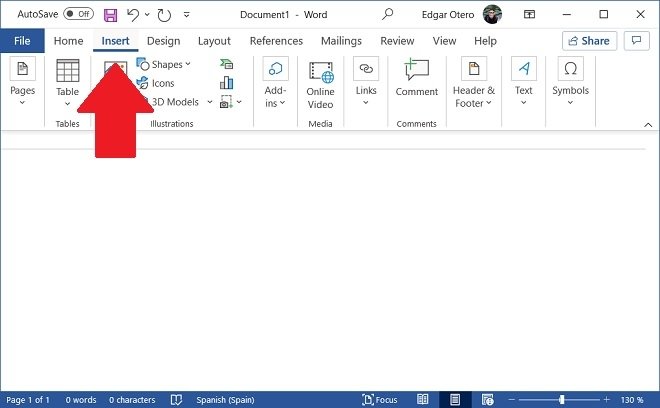 Insertar tabla en Word
Insertar tabla en Word
Allí, haz clic en el botón Table.
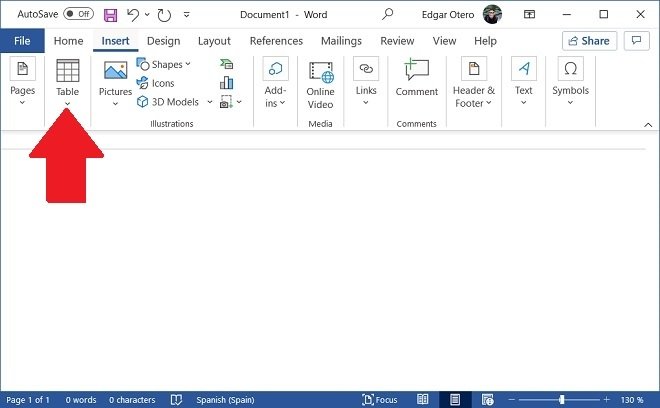 Apartado de inserción de tablas
Apartado de inserción de tablas
Inmediatamente, aparecerá en pantalla un menú emergente en el que puedes seleccionar el tamaño de tu tabla. Escoge que el más se adapte a tus necesidades. No olvides que, con posterioridad, puedes añadir más columnas y más filas a la tabla, si es necesario en tu caso.
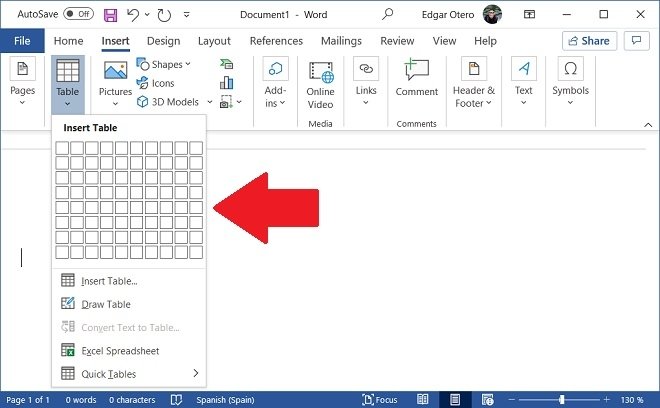 Escoger tamaño de la tabla
Escoger tamaño de la tabla
Cuando hayas insertado la tabla en el documento, diseña tu crucigrama. Hazlo escribiendo las palabras en las celdas correspondientes. Puedes ver un ejemplo en la siguiente imagen.
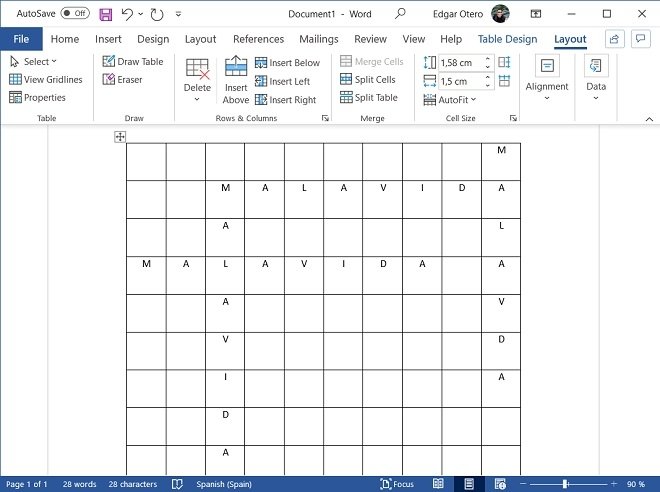 Diseñando el crucigrama
Diseñando el crucigrama
Ha llegado el momento de eliminar los bordes de la tabla. Bajo el apartado Table design, encontrarás el ajuste Borders. En el listado de opciones, debes elegir No borders. El aspecto resultante debe ser parecido al de la siguiente captura.
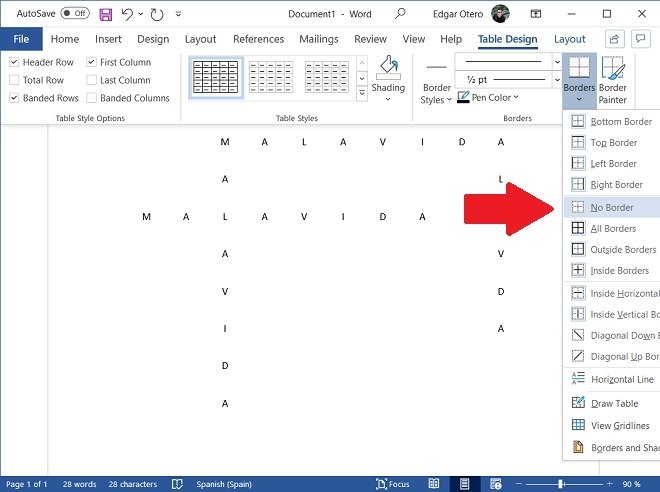 Eliminar bordes
Eliminar bordes
Para añadir bordes a cada palabra, selecciona todas las celdas que la contienen y, dirigiéndote de nuevo a Borders, haz clic en All borders. Repite este proceso con todas las palabras.
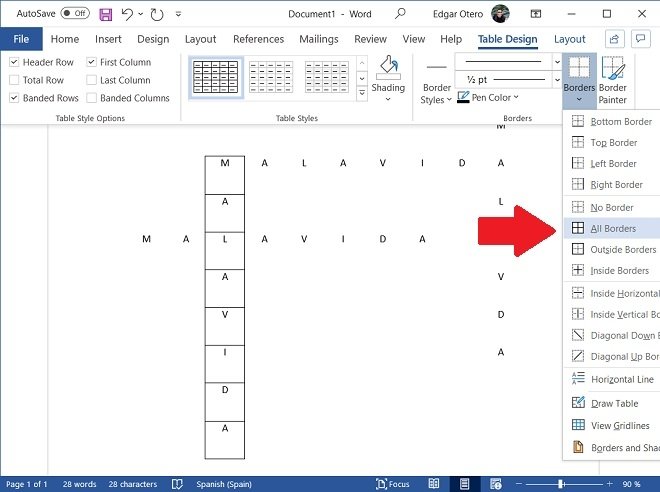 Añadir bordes de nuevo
Añadir bordes de nuevo
Antes de eliminar el contenido de la tabla, escribe las definiciones asignándole un número de cada palabra. Cuando cada término disponga de su descripción y de un número asignado, es el momento de borrar todo el contenido de la tabla. Entonces, escribe el número correspondiente a cada palabra en el sitio adecuado.
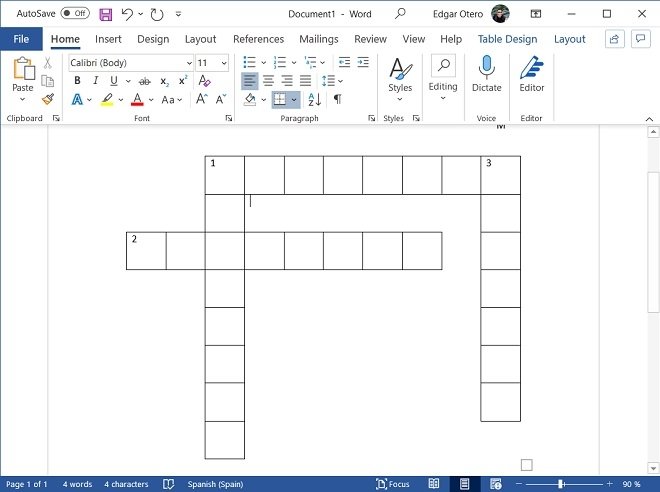 Eliminar contenido y añadir números
Eliminar contenido y añadir números
Para darle un aspecto más convincente, alinea los números a la izquierda. Después de dar estos pasos, tu crucigrama estará listo para imprimir o exportar a otros formatos, como PDF.